
下拉菜单(在Fireworks中也叫弹出菜单)是一种常见的网页交互方式,当用户将鼠标指针移到触发网页对象(包括切片或热点)上时,或者单击这些对象时,浏览器中将显示弹出菜单。用户可以将URL链接附加到弹出菜单项上以便于导航。
【例13-3】使用Fireworks制作一个下拉菜单,如图13-39所示,当鼠标指针移到“经营品种”文字上的时候,会出现一个包含下级子菜单的下拉菜单,单击其中的某个菜单项时会打开相应的网页。
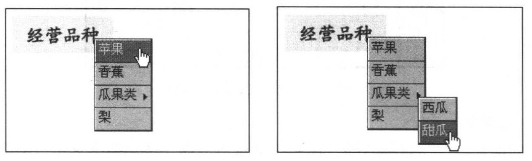
图13-39 制作下拉菜单实例
1.新建文档
单击“文件”菜单→“新建”命令,在“新建文档”对话框中设置宽度为110像素,高度为40像素,分辨率为72像素/英寸,设置画布的颜色为白色,最后单击“确定”按钮。
2.制作菜单栏标题
单击工具箱中的“矩形”工具按钮![]() ,在画布上拖动制作一个矩形。然后使用“文本”工具
,在画布上拖动制作一个矩形。然后使用“文本”工具![]() 创建标题文字“经营品种”,如图13-40所示,并在“属性”面板中设置文本字体为楷体、20号、蓝色、加粗,设置背景色为浅黄色。
创建标题文字“经营品种”,如图13-40所示,并在“属性”面板中设置文本字体为楷体、20号、蓝色、加粗,设置背景色为浅黄色。
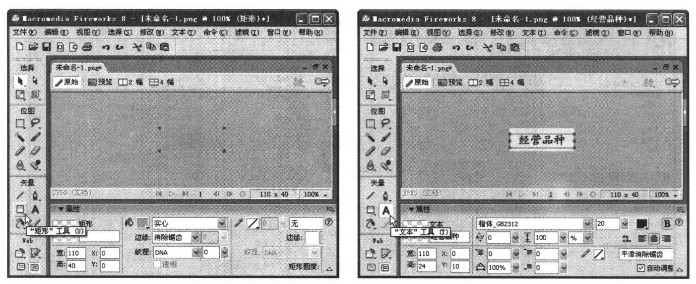
图13-40 制作菜单栏标题文字
3.为标题文字制作切片
选中标题文字,单击鼠标右键,在快捷菜单中单击“插入切片”命令,为文字创建切片,如图13-41所示。
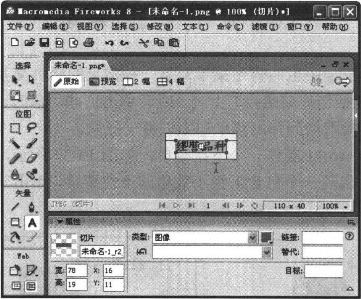
图13-41 为标题文字制作切片
4.制作下拉菜单
选中创建的切片,单击鼠标右键,在快捷菜单中选择“添加弹出菜单”命令,如图13-42所示,打开“弹出菜单编辑器”对话框。
(1)在“内容”选项卡中,单击“添加菜单项”按钮![]() 或“删除菜单项”按钮
或“删除菜单项”按钮![]() ,可在文本列中加入或删除一个菜单项。
,可在文本列中加入或删除一个菜单项。
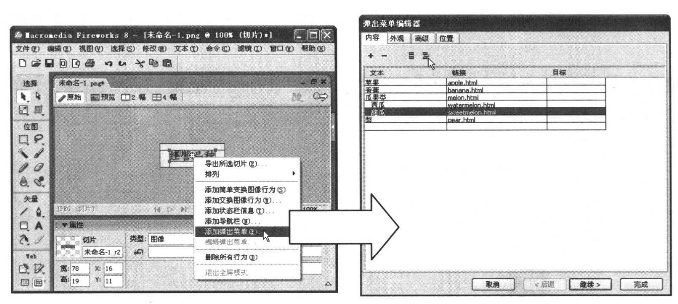
图13-42 “弹出菜单编辑器”对话框
在“文本”列中分别输入各菜单项的名称,如“苹果”、“香蕉”、“瓜果类”、“西瓜”等。
在“链接”列中分别输入菜单项所要链接的地址,如apple.html、banana.html等。
在“目标”列中选择链接对象在浏览器中的打开方式。
如果要把“文本”列中某个菜单项再设置为另一个菜单的下一级目录,例如为“瓜果类”菜单项制作下级菜单,使其包括“西瓜”和“甜瓜”两个菜单项,则分别选中这两个菜单项后,单击“缩进菜单”按钮![]() 。
。
(2)单击“继续”按钮,进入“外观”选项卡,在这里可以对菜单的外观进行改进。首先选择单元格为“HTML”形式还是“图像”形式,然后根据自己的爱好对字体风格、弹起状态和滑过状态等进行设定,效果如图13-43所示。(www.daowen.com)
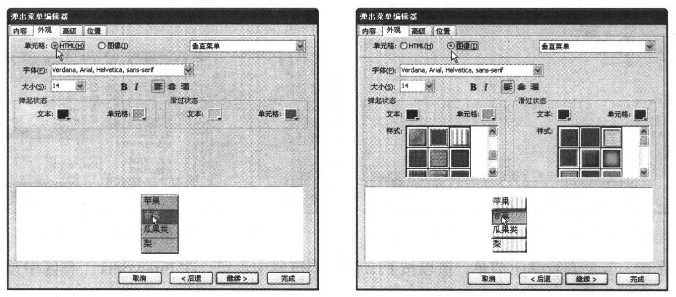
图13-43 “弹出菜单编辑器”对话框的“外观”选项卡
(3)单击“继续”按钮进入“高级”选项卡。“高级”选项卡中提供了控制单元格大小、边距和间距、文字缩进、菜单消失延时,以及边框宽度、颜色、阴影和高亮等的各种设置,如图13-44所示,用户可以根据需要进行修改。
(4)单击“继续”按钮,进入“位置”选项卡,如图13-45所示。在这里可以对菜单的弹出方式及位置进行设定。最后单击“完成”按钮。
当“网页层”可见时,用户还可以通过在工作区中拖动顶级弹出菜单的轮廓来调整其位置。
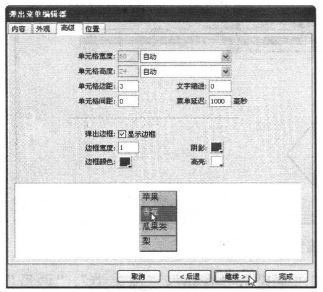
图13-44 菜单的高级设置
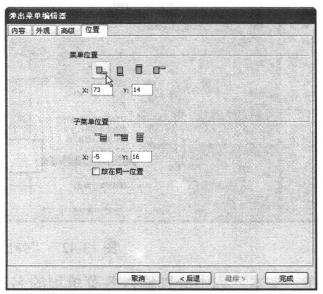
图13-45 设置菜单的位置
5.预览下拉菜单
单击“文件”菜单→“保存”按钮,在弹出的“另存为”对话框中将其进行保存,如图13-46所示。
单击文档窗口右上角的“预览”按钮(注意,该“预览”按钮不是Fireworks工作区中的“预览”按钮![]() ),在其下拉菜单中选择“在主浏览器中预览”命令,如图13-47所示。
),在其下拉菜单中选择“在主浏览器中预览”命令,如图13-47所示。
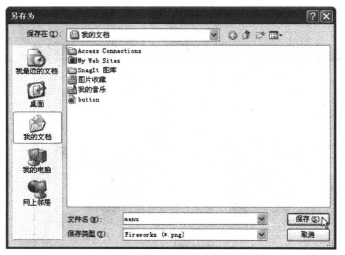
图13-46 “另存为”对话框
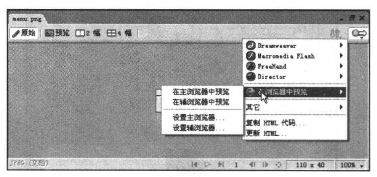
图13-47 “预览”按钮的展开菜单
注意,若要查看弹出菜单,可以按F12键在浏览器中预览。在Fireworks工作区中预览不会显示弹出菜单。
6.导出下拉菜单
单击“文件”菜单→“导出”命令,打开“导出”对话框。将文件命名为menu.htm,在“导出”下拉列表中选择“HTML和图像”项,如图13-48所示。
这样,Fireworks在导出图像的同时还导出了HTML文件。Fireworks生成了在Web浏览器中查看弹出菜单所需的所有JavaScript。在将包含弹出菜单的Fireworks文档导出为HTML时,同时会将一个JavaScript文件导出到与该HTML文件相同的位置。
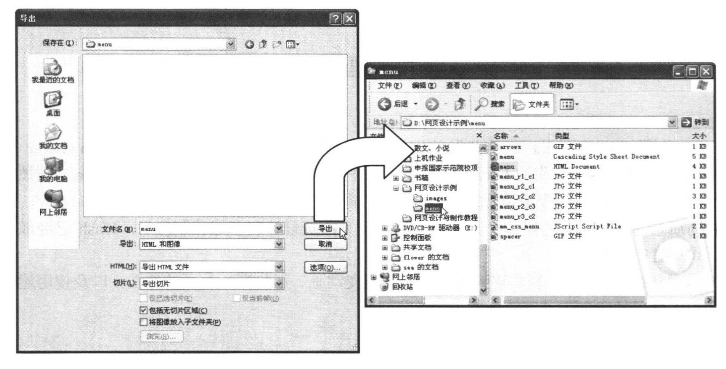
图13-48 导出下拉菜单
免责声明:以上内容源自网络,版权归原作者所有,如有侵犯您的原创版权请告知,我们将尽快删除相关内容。







